Cómo y cómo abrir los archivos de Zip and Rar

- 4873
- 1119
- Agustín Llamas
No ha pasado tanto tiempo desde que el espacio del disco tuvo que ser apreciado y protegido. Sin embargo, las ruedas duras eran de pequeña capacidad y costaron dinero fabuloso, como las computadoras en general. Las redes de transmisión de datos tampoco tenían un gran ancho de banda, por lo que tuve que apreciar casi todos los kilobyte. Luego, los usuarios eliminaron despiadadamente datos innecesarios o obsoletos, y para la transferencia a otras personas seleccionaron cuidadosamente archivos y documentos. Fue entonces por la comodidad y el ahorro del espacio que se desarrollaron los archivadores.

Para guardar espacio en disco, algunos archivos deben comprimirse
Inmediatamente se convirtieron en algo necesario en una computadora de un poco de usuario competente. Con el advenimiento del entorno gráfico en los sistemas operativos, también evolucionaron, adquirieron interfaces y nuevamente ingresaron al "set de caballeros", y no solo para "avanzado", sino también para las personas más comunes. Dependiendo del algoritmo de compresión utilizado, que en el mundo es realmente mucho, crean un archivo con una resolución apropiada de los archivos. Las ventanas predeterminadas han creado la capacidad, por ejemplo, para abrir paquetes zip comprimidos y crearlos; Sin embargo, las soluciones de tercera parte aún son más altas que la eficiencia y la velocidad del trabajo.
Trabajando con archivos
Para crear un archivo de zip, ni siquiera necesita instalar aplicaciones. Como ya hemos mencionado, hay tal funcionalidad en Windows "fuera de la caja". Haga clic con el botón del mouse derecho en el catálogo que desea agregar al archivo y seleccione "Sobre. Aparecerá la barra de progreso, y aparecerá un archivo con extensión zip en el catálogo actual. Para abrirlo a su computadora, haga clic nuevamente con el botón correcto y seleccione el mismo nombre. El archivo de archivo se puede copiar, enviar por correo electrónico o registrarse en un CD o unidad flash. La conclusión es que el algoritmo de compresión con el que este archivo está lleno reduce el lugar ocupado por él en el disco duro. Pero debo decir que zip no se ha convertido en un estándar de facto, ya que tiene un competidor bastante fuerte. Es cierto que es un poco más difícil para el usuario, ya que no funcionará abrir el archivo RAR sin un programa especial, debe poner software adicional. Este formato es propietario del Archiver Winrar utilizado por muchos en todo el mundo. Al igual que zip, comprime archivos y carpetas, está integrado en el menú contextual de Windows, excepto que su interfaz es un poco más complicada. El hecho es que para crear el archivo será necesario especificar algunos parámetros, por ejemplo, dónde exactamente en la computadora para guardar el archivo resultante, el título de compresión, el tamaño del archivo, si desea varios archivos y la contraseña, que Entonces deberá ingresar al desempacar. Debo decir que esta es una protección bastante efectiva para sus datos, porque sin esta contraseña el archivo simplemente no se abrirá.
En general, hay otros programas para crear archivos zip y su apertura, a excepción del incorporado. Esto, por ejemplo, Winzip, que también es muy popular. Pero en los últimos años hay otras soluciones, conquistan rápida y sistemáticamente el mercado. Nos referimos a 7ZIP, un archivo de plataforma cruzada de código abierto. Se puede descargar desde el sitio web oficial para todos los sistemas operativos comunes de forma gratuita, y puede funcionar con la gran mayoría de los archivos. También está integrado en el menú contextual, por lo que para un usuario ordinario su uso no es difícil. Dado que puede abrir el archivo rar o zip no solo con programas especiales, sino también 7zip, así como, de hecho, para crear estos archivos, se convirtió rápidamente en una solución popular para muchas personas. El hecho es que es gratuito porque se desarrolla bajo la licencia GNU/GPL, por lo que se ha convertido en una excelente alternativa a los productos comerciales. Y su capacidad para trabajar con formatos exóticos para un usuario ordinario como GZIP, BZIP2 o TAR, los formatos Linux solo se suman. Para configurar el archivo para funcionar con cualquier tipo de archivos comprimidos, inicie su ventana de trabajo en nombre del administrador en el menú contextual, seleccione la "configuración" y, colocando las marcas de verificación necesarias, haga clic en Aceptar. Ahora cualquier objeto con esta resolución adjunta de esta manera se descubrirá de forma predeterminada en este programa.
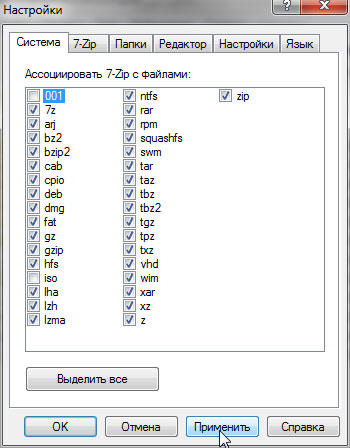
Por lo tanto, desempaquetando el archivo en su computadora para el usuario, como regla, se reduce a hacer clic en él con el botón correcto y elegir una línea en el menú. La gran mayoría de estos archivos se comprimen simplemente, sin segmentar ni proteger con una contraseña, por lo que puede abrirlos libremente. Si ha elegido el elemento "Abrir usando el programa", como se llame, a la izquierda de la parte superior de su ventana hay un botón "Extracto". En esta ventana, puede elegir qué archivos y carpetas del contenido del archivo se desempaquetan en la computadora, ya que tal vez no lo necesite por completo. Para hacer esto, seleccione y después de eso haga clic en "Extraer". El programa le preguntará dónde necesita exactamente descifrar estos archivos. Otra opción, como ya hemos dicho, elija el elemento "Extraer aquí" en el menú contextual, luego el desempaquetado se llevará a cabo en el catálogo actual, y el programa no le mostrará su ventana de trabajo.
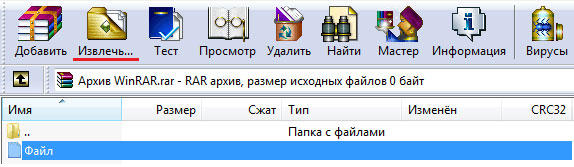
Dado que puede abrir el archivo rar o zip utilizando uno de los programas anteriores literalmente un par de clics del mouse, son muy populares entre los usuarios. Además de los archivos individuales, también son capaces de procesar archivos, divididos en un conjunto de carpetas, extraer objetos selectivamente y empacar carpetas comprimidas. Esto es mucho más conveniente que en los albores del desarrollo de la tecnología informática, cuando era necesario abrir tales carpetas a través de comandos de consola.
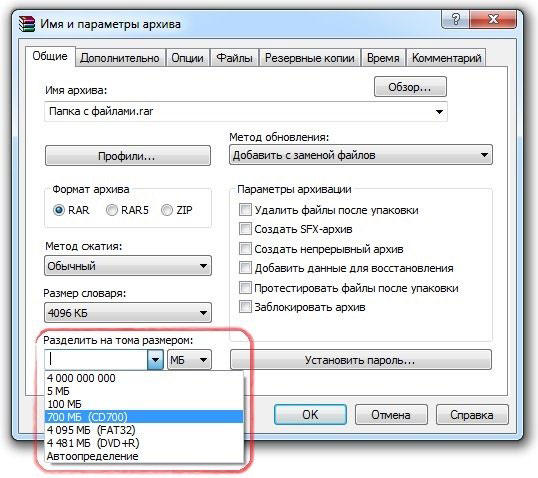
Conclusión
El uso de archivos para un usuario moderno no proporciona ningún problema gracias a las interfaces gráficas reflexivas. No importa qué programa use, su trabajo se basa en principios similares y la integración con el menú contextual del sistema operativo elimina por completo la necesidad de estudiar ventanas de trabajo.
- « Llame a la melodía en las funciones de configuración de Windows Mobile
- Convertir la foto de color en blanco y negro en Photoshop »

